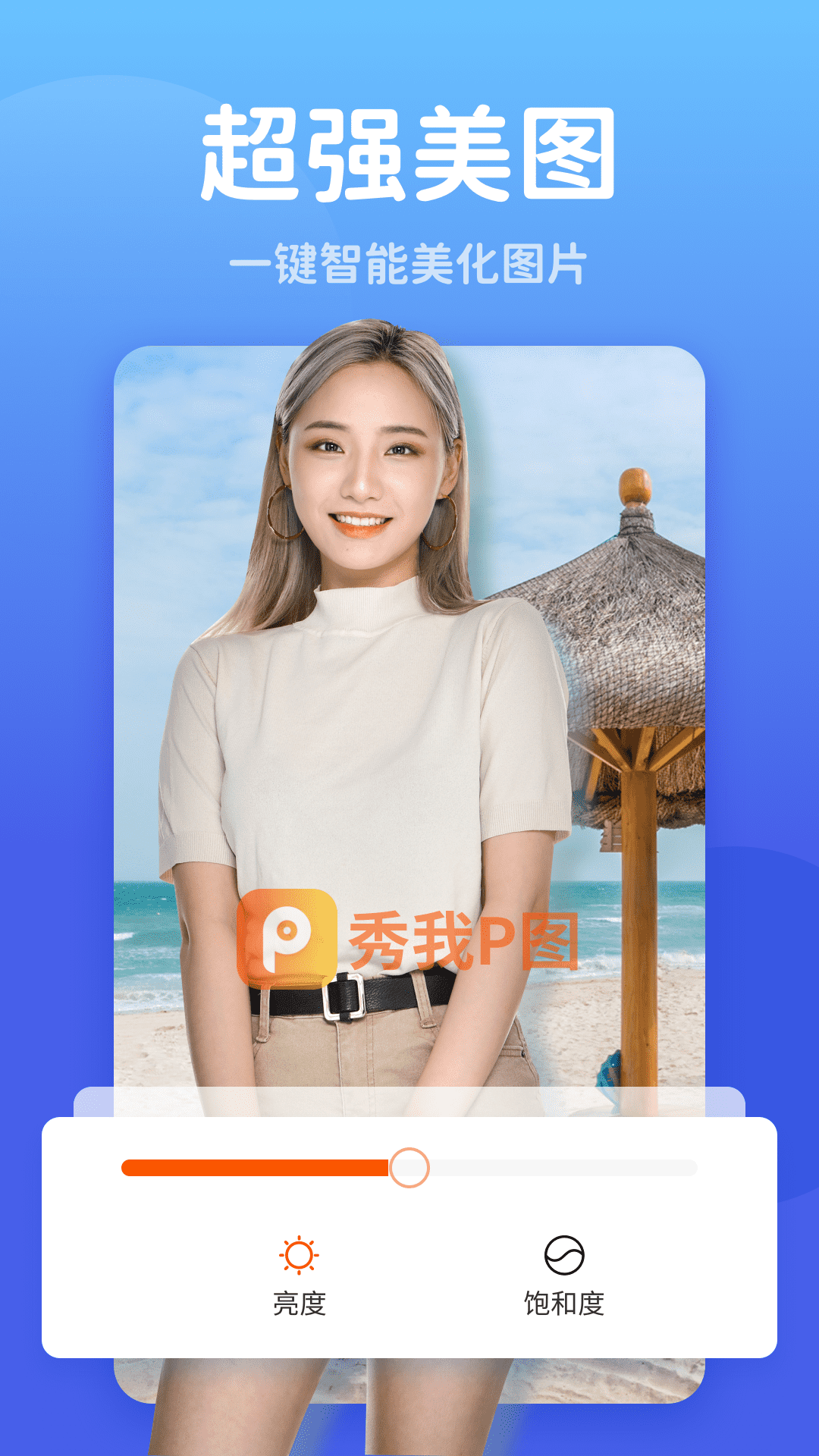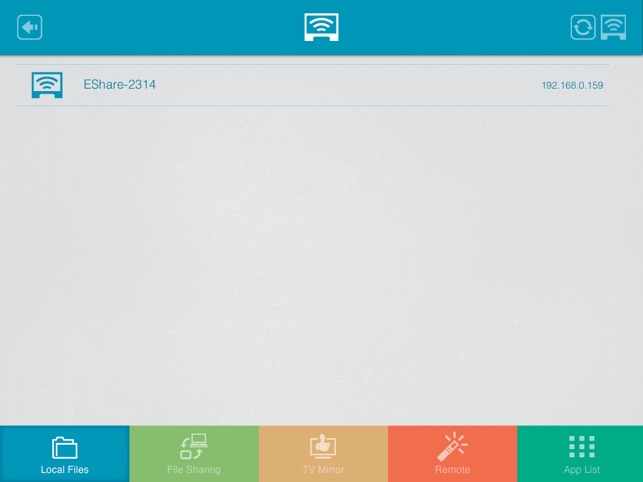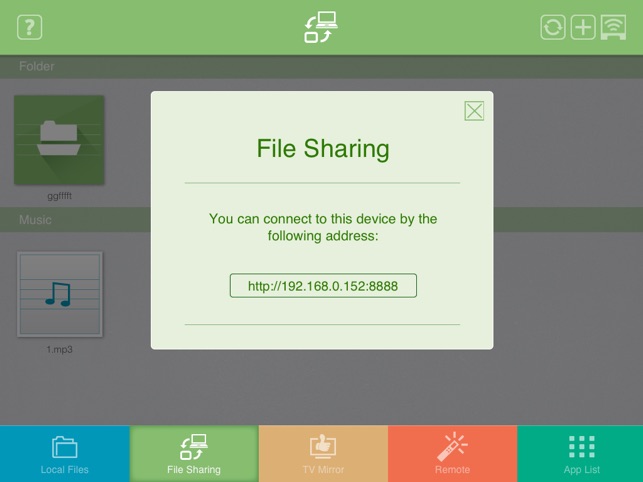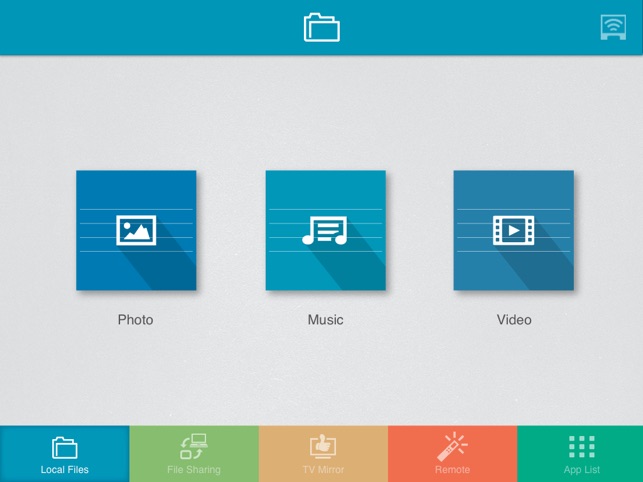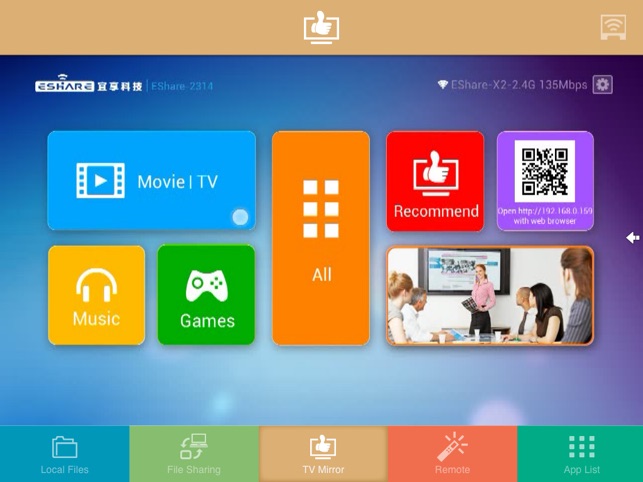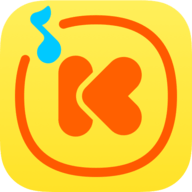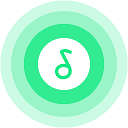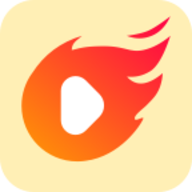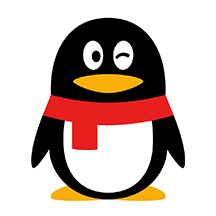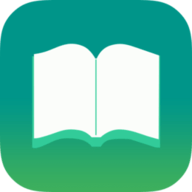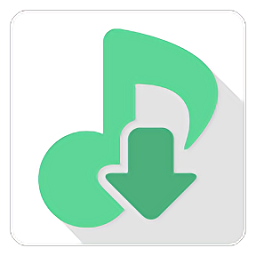想要将自己手机上的画面投屏到电视、电脑上吗?那么这款软件可以帮助你。EShare for Android是一款专为安卓用户打造的多屏互动软件,实现手机与电视、电脑的多屏互动,支持无线网络文件共享,帮助你摆脱数据线,通过无线网络进行文件传输和管理。
【功能特点】
1. 无线传送电视端的画面到手机上显示,并可直接使用手机触摸屏对电视进行多点触控。
2. 手机做为电视机的无线鼠标、飞鼠、键盘、触控板、游戏手柄及遥控器。
3. 推送手机上的任何文件(音乐、视频、图片、办公文档、PDF、电子书、APK.。..。.等等) 到电视上。
4. 实时推送手机摄像头拍摄的画面到电视上。
5. 无线传送手机的屏幕到电视或投影仪上,无需连接触控、VGA 或 HDMI 线。
【怎么投屏】
一、手机与电视同屏
安卓手机:
1、首先在手机上找到无线同屏或屏幕共享的选项,然后电视上打开应用找到EShare,建立连接后就可以了,需要注意的是手机和投影仪必须处于同一WiFi网络下,电视必须是能安装APP的智能电视。
2、无网络环境下,也可以实现传屏操作,需要手机和投影仪都打开蓝牙功能,然后在手机上找到无线同屏或屏幕共享的选项,在电视上打开应用找到EShare,搜索设备,建立连接后就可以使用了。

二、手机与电脑同屏
1、在同一WiFi网络下,先在电脑上下载安装 EShare 软件,手机、电脑同时打开 Escreen客户端,并找到相应设备连接就可以了。
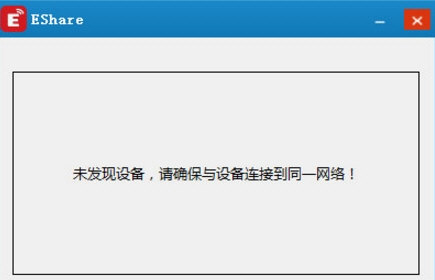
2、在无网络环境下,可以再电脑上开启WiFi热点,然后手机上打开WiFi,搜索附近的WiFi信号,找到并连接上投影仪设置的WiFi热点,然后同时开启 Escreen 在设备间建立连接即可完成。